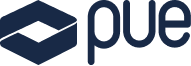CERTIFICACIÓN INCLUIDA
Para miembros del colectivo PUE Alumni
Description
Este curso oficial de Microsoft proporcionará a los asistentes los conocimientos necesarios para el uso profesional de Microsoft Word en Microsoft 365 Apps. Está orientado a estudiantes y profesionales que desean desarrollar competencia en la aplicación de las principales características de Microsoft Word. Los participantes aprenderán a crear y editar documentos para diversos propósitos y situaciones, incluyendo la elaboración de informes profesionales, boletines informativos de varias columnas, currículums y correspondencia comercial.
Este curso está orientado hacia la preparación de la certificación oficial Microsoft Office Specialist: Word Associate (Microsoft 365 Apps).
Valor añadido de PUE
Con el objetivo de trasladar a nuestros alumnos las herramientas necesarias para poder realizar este curso se incluye, en el coste de la formación, el acceso a la herramienta Practice Test de CertPREP diseñada para preparar la certificación oficial Microsoft Office Specialist: Word Associate.
Además, en el curso se incluyen 5 sesiones webinar, en castellano, como complemento a la formación. En ellas, el instructor impartirá los aspectos más importantes de cada capítulo, propondrá diferentes escenarios, y resolverá las dudas planteadas. Las webinars también estarán disponibles en la plataforma e-learning, para que puedan ser visualizadas por aquellos que no puedan asistir en directo.
PUE es Training Services Partner de Microsoft autorizado por dicha multinacional para impartir formación oficial en sus tecnologías.
Access time
En el presente curso online se dará al alumno un tiempo de acceso a los contenidos del curso, en castellano, en la plataforma e-learning por un espacio de 1 año a contar desde la fecha de inscripción.
Audience and prerequisites
Este curso está dirigido a estudiantes que tienen poca o ninguna familiaridad con Microsoft Word en Microsoft 365 Apps o con usuarios más experimentados que deseen aprender los temas cubiertos en este curso.
Objectives
Al finalizar el curso, los participantes serán capaces de aplicar correctamente las principales características de Microsoft Word y completar tareas de manera independiente, demostrando un nivel de competencia adecuado para el mercado laboral.
Durante el curso los asistentes aprenderán a:
- Insertar y formatear texto, párrafos y secciones.
- Administrar tablas y listas.
- Crear y gestionar referencias.
- Insertar y formatear elementos gráficos.
- Gestionar la colaboración en documentos.
Certification included
Este curso oficial es el recomendado por Microsoft para la preparación del siguiente examen de certificación oficial valorado en 78,65€ (IVA incl.), cuyo coste (una convocatoria) está incluido en el precio del curso para todos los miembros del programa PUE Alumni:
La superación de este examen es un requisito imprescindible para obtener la certificación Microsoft Office Specialist: Word Associate (Microsoft 365 Apps).
PUE es centro certificador oficial facilitando la gestión del examen al candidato. El alumno podrá realizar su certificación a través de la opción Online Proctored, que permite atender la certificación oficial desde cualquier ubicación con una simple conexión a internet.
Topics
Módulo 1: Navegar dentro de documentos.
- Buscar texto.
- Vincular a ubicaciones dentro de documentos.
- Moverse a ubicaciones y objetos específicos en documentos.
- Mostrar y ocultar símbolos de formato y texto oculto.
Módulo 2: Formatear documentos.
- Configurar páginas del documento.
- Aplicar conjuntos de estilos.
- Insertar y modificar encabezados y pies de página.
- Configurar elementos de fondo de página.
Módulo 3: Guardar y compartir documentos.
- Guardar y exportar documentos en formatos de archivo alternativos.
- Modificar propiedades integradas del documento.
- Modificar configuraciones de impresión.
- Compartir documentos electrónicamente.
Módulo 4: Inspeccionar documentos en busca de problemas.
- Ubicar y eliminar propiedades ocultas e información personal.
- Ubicar y corregir problemas de accesibilidad.
- Ubicar y corregir problemas de compatibilidad.
Módulo 5: Insertar texto.
- Buscar y reemplazar texto.
- Insertar símbolos y caracteres especiales.
Módulo 6: Formatear texto y párrafos.
- Aplicar efectos de texto.
- Aplicar formato usando el Pincel de formato.
- Establecer espaciado y sangría de líneas y párrafos.
- Aplicar estilos integrados de caracteres y párrafos.
- Limpiar formato.
Módulo 7: Crear y configurar secciones de documentos.
- Formatear texto en múltiples columnas.
- Insertar saltos de página, sección y columna.
- Cambiar opciones de configuración de página para una sección.
Módulo 8: Crear tablas.
- Convertir texto en tablas.
- Convertir tablas en texto.
- Crear tablas especificando filas y columnas.
Módulo 9: Modificar tablas.
- Ordenar datos de tabla.
- Configurar márgenes y espaciado de celdas.
- Combinar y dividir celdas.
- Redimensionar tablas, filas y columnas.
- Dividir tablas.
- Configurar un encabezado de fila repetitivo.
Módulo 10: Crear y modificar listas.
- Formatear párrafos como listas numeradas y con viñetas.
- Cambiar caracteres de viñeta y formatos de número.
- Definir caracteres de viñeta y formatos de número personalizados.
- Aumentar y disminuir niveles de lista.
- Iniciar, reiniciar y continuar numeración de lista.
Módulo 11: Crear y gestionar notas al pie y notas al final.
- Insertar notas al pie y notas al final.
- Modificar propiedades de notas al pie y notas al final.
Módulo 12: Crear y gestionar tablas de contenido.
- Insertar tablas de contenido.
- Personalizar tablas de contenido.
Módulo 13: Insertar ilustraciones y cuadros de texto.
- Insertar formas.
- Insertar imágenes.
- Insertar modelos 3D.
- Insertar gráficos SmartArt.
- Insertar capturas de pantalla y recortes de pantalla.
- Insertar cuadros de texto.
- Insertar iconos.
Módulo 14: Formatear ilustraciones y cuadros de texto.
- Aplicar efectos artísticos.
- Aplicar efectos de imagen y estilos de imagen.
- Eliminar fondos de imagen.
- Formatear elementos gráficos.
- Formatear gráficos SmartArt.
- Formatear modelos 3D.
Módulo 15: Agregar texto a elementos gráficos.
- Agregar y modificar texto en cuadros de texto.
- Agregar y modificar texto en formas.
- Agregar y modificar contenido gráfico SmartArt.
Módulo 16: Modificar elementos gráficos.
- Posicionar objetos.
- Ajustar texto alrededor de objetos.
- Agregar texto alternativo a objetos.
Módulo 17: Agregar y gestionar comentarios.
- Agregar comentarios.
- Revisar y responder comentarios.
- Resolver comentarios.
- Eliminar comentarios.
Módulo 18: Gestionar los cambios.
- Rastrear cambios.
- Revisar cambios rastreados.
- Aceptar y rechazar cambios rastreados.
- Bloquear y desbloquear el seguimiento de cambios.